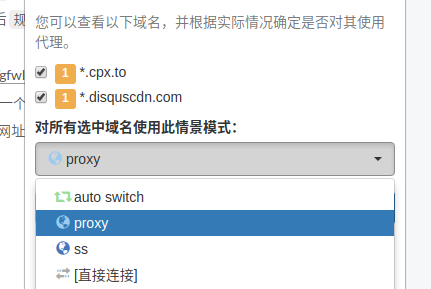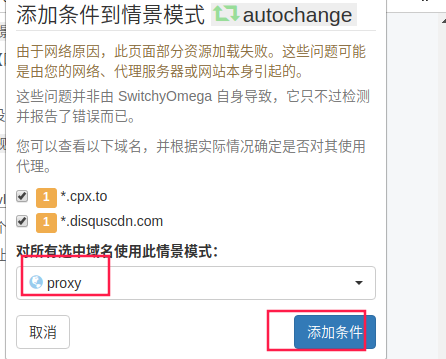linux 下 Google配置SwitchyOmega
本文是在linux配置shadowssocks中配置的,windows也可以
通过上一篇文章我们学会了如何科学上网,
但是我们使用SwitchyOmega时选择的是proxy的代理模式
就是说我们不管访问墙内还是墙外的网站都是走的服务器代理模式
意思就是说你访问百度也要走代理模式,这样的话相比直接代理还是比较慢的
下面我们就创建一个自动选择的方法,
意思就是说如果你访问墙内的就走直接代理,访问墙外的就走代理模式
Google Chrome 浏览器上的一个代理扩展程序,可以轻松快捷地管理和切换多个代理设置。比如我们接下来要介绍的 自动切换模式。
下载安装SwitchyOmega
https://github.com/FelisCatus/SwitchyOmega/releases
配置 Shadowsocks 情景模式
1 打开 Chrome, 点击右上角的 图标,再点击 选项。
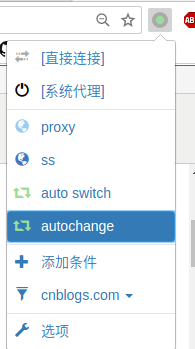
2 点击左侧的 新建情景模式,输入情景模式名称proxy【自己任意设置名称】,类型选择第一个代理服务器。创建完成后做如下配置:
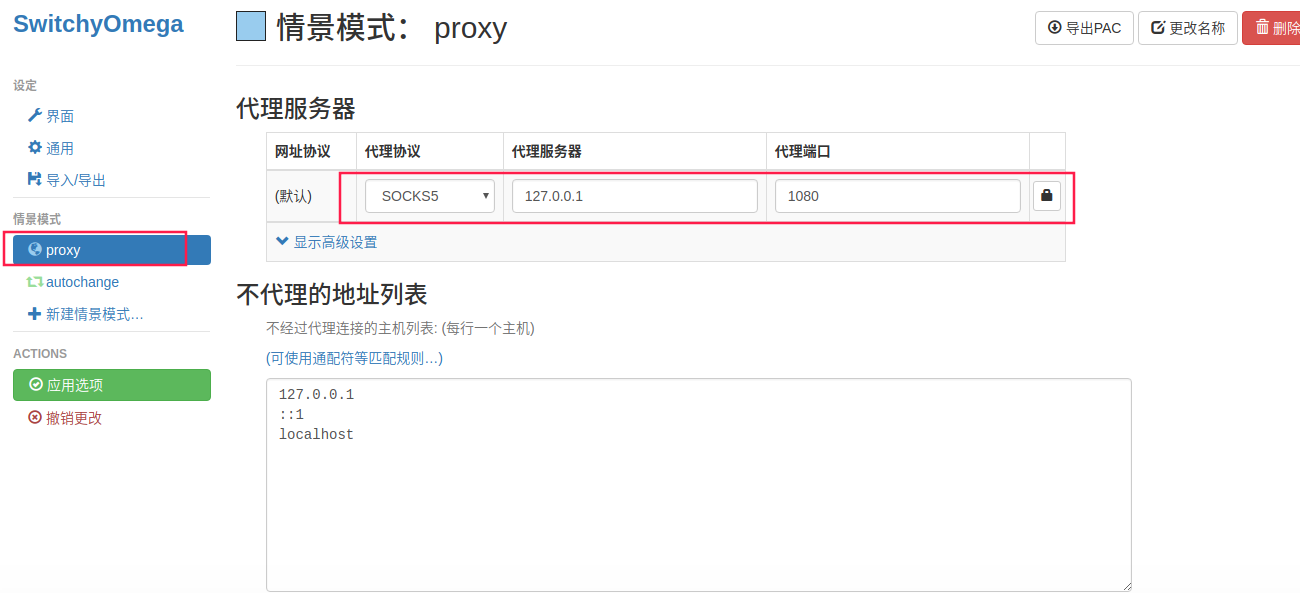
3 你也可以自己设置不代理的地址列表。如上图。
4 保存后你就可以通过这个情景模式科学上网了~
配置自动切换模式
配置好 Shadowsocks 情景模式后虽然可以使用 Chrome 浏览器科学上网了,但是这样的话无论你访问什么网站都会走代理,有时候访问国内的一些网站反而会很慢,这时候自动切换模式就解决了这个问题。下面介绍一下如何配置自动切换模式。
点击左侧的 自动切换,或者自己新建情景模式,类型选择第二个 自动切换模式。然后做如下配置:
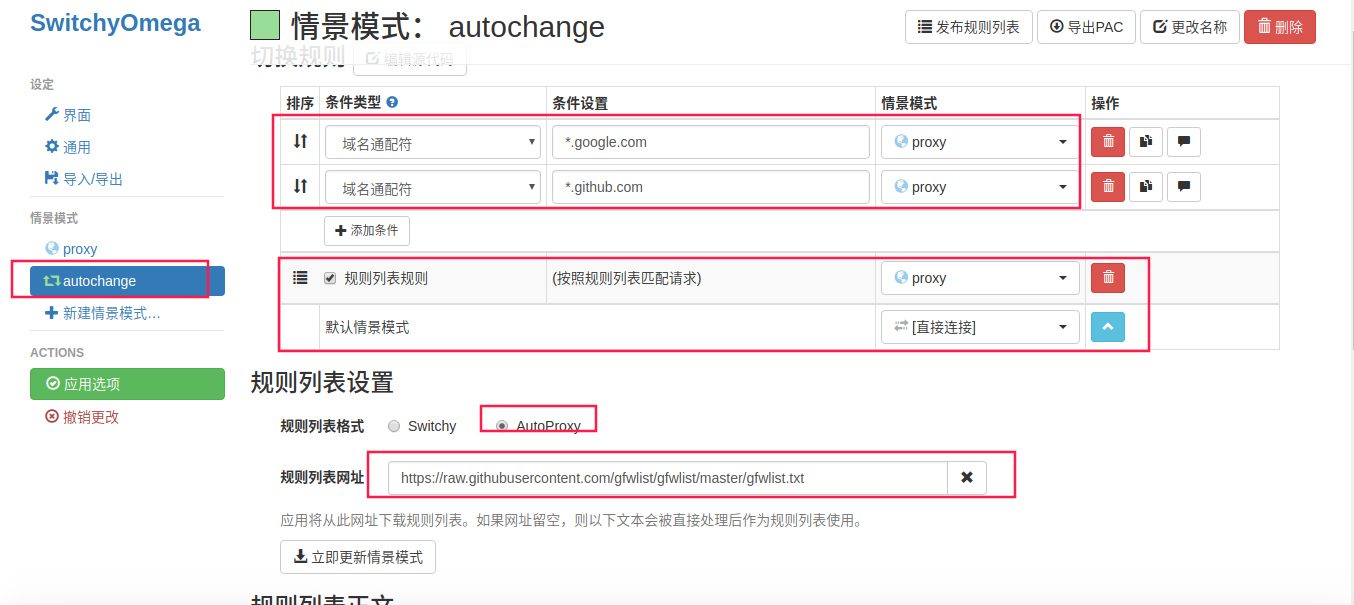
切换规则是在访问条件设置的域名时候使用后面设置的情景模式。比如图中我设置*.google.com和*.github.com使用Shadowsocks情景模式【刚刚创建的那个情景模式】。我们可以点击添加条件来添加自己的规则。- 将图中
规则列表规则前面的框打√,再将后面的情景模式设置为 proxy,意思是规则列表中的内容,我们使用 proxy情景模式。然后规则列表设置中:- 规则列表格式: AutoProxy;
- 规则列表网址: https://raw.githubusercontent.com/gfwlist/gfwlist/master/gfwlist.txt
- 这样设置完成
规则列表规则后就不需要在切换规则中一个一个添加条件了。
切换规则 最后一行的 默认情景模式 代表不在规则列表中网址我们使用 直接连接 情景模式,也就是说不走代理。
如果出现资源未加载,表示当前网址不在之前的规则里,
点击资源未加载,如果该网址是墙外的,就添加条件,到proxy,
如果是墙内的就添加到直接连接